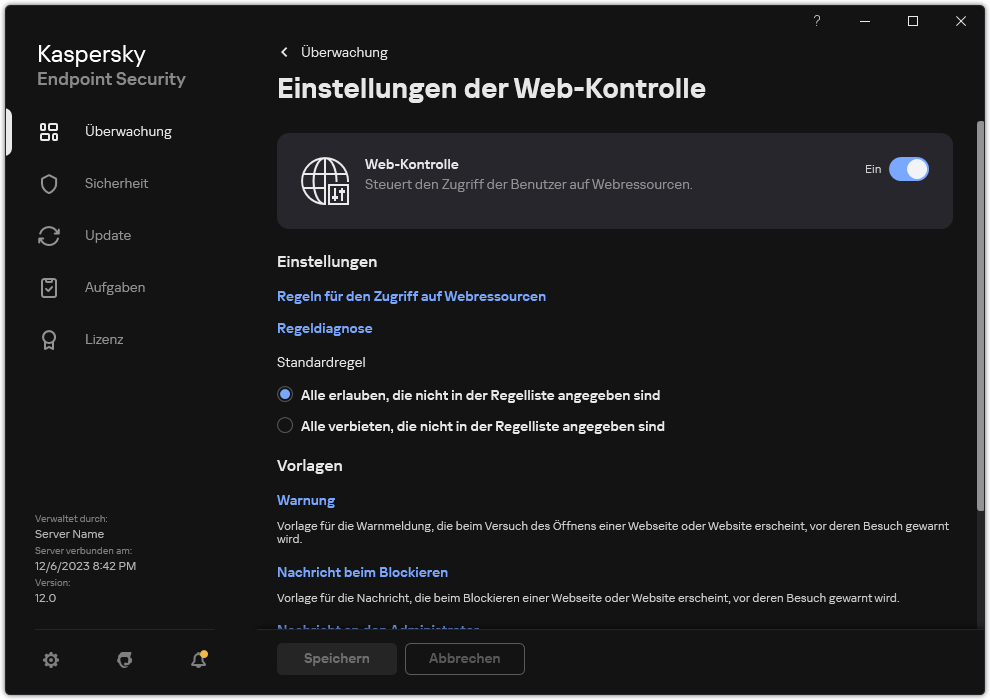Hinzufügen einer Web-Ressourcen-Zugriffsregel
Eine Zugriffsregel für Webressourcen ist eine Auswahl von Filtern und Aktionen, die Kaspersky Endpoint Security anwendet, wenn Benutzer Webressourcen besuchen. Zugriffsregeln können einen Zeitplan die Regel enthalten.
Es wird davon abgeraten, mehr als 1.000 Zugriffsregeln für Webressourcen zu erstellen, da es andernfalls zu Systeminstabilität kommen kann.
Eine Zugriffsregel für Webressourcen besteht aus einer Auswahl von Filtern und aus einer Aktion, die Kaspersky Endpoint Security ausführt, wenn ein Benutzer die in der Regel beschriebenen Webressourcen zur im Regelzeitplan festgelegten Zeit besucht. Mithilfe von Filtern kann der Bereich der Webressourcen genau festgelegt werden, auf die der Zugriff durch die Komponente „Web-Kontrolle“ kontrolliert wird.
Folgende Filter sind verfügbar:
- Inhaltsfilter. Die Web-Kontrolle unterteilt die Webressourcen nach Inhaltskategorien und Datentypkategorien. Sie können den Zugriff der Benutzer auf jene Daten kontrollieren, die sich in Webressourcen befinden, welche zu den durch diese Kategorien definierten Datentypen gehören. Wenn ein Benutzer Webressourcen besucht, die zu einer gewählten Inhaltskategorie und / oder Datentypkategorie gehören, führt Kaspersky Endpoint Security die in der Regel festgelegte Aktion aus.
- Filter für Adressen von Webressourcen. Sie können den Zugriff der Benutzer auf alle Adressen von Webressourcen oder auf bestimmte Adressen von Webressourcen und / oder Adressgruppen von Webressourcen kontrollieren.
Wenn die Filterung nach Inhalt und die Filterung nach Web-Ressourcenadressen angegeben ist und die angegebenen Web-Ressourcenadressen und/oder Gruppen von Web-Ressourcenadressen zu den ausgewählten Inhaltskategorien oder Datentypkategorien gehören, kontrolliert Kaspersky Endpoint Security nicht den Zugriff auf alle Web-Ressourcen in den ausgewählten Inhaltskategorien und/oder Datentypkategorien. Stattdessen kontrolliert das Programm nur den Zugriff auf die angegebenen Web-Ressourcenadressen und/oder Gruppen von Web-Ressourcenadressen.
- Filter für Namen von Benutzern und Benutzergruppen. Sie können Benutzer und / oder Benutzergruppen festlegen, für die der Zugriff auf Webressourcen nach der Regel kontrolliert werden soll.
- Zeitplan der Regel. Sie können einen Zeitplan für die Regel erstellen. Der Zeitplan für eine Regel bestimmt die Zeit, in der Kaspersky Endpoint Security den Zugriff auf die in einer Regel festgelegten Webressourcen kontrolliert.
Nach der Installation von Kaspersky Endpoint Security ist die Regelliste der Komponente „Web-Kontrolle“ nicht leer. Es sind zwei Regeln vordefiniert:
- Regel „Skripte und Stylesheets“, die allen Benutzern jederzeit den Zugriff auf alle Webressourcen erlaubt, in deren Adressen Dateinamen mit der Endung CSS, JS, oder VBS vorkommen. Beispiele: http://www.example.com/style.css, http://www.example.com/style.css?mode=normal.
- Standardregel. Abhängig von der ausgewählten Aktion erlaubt oder verbietet diese Regel allen Benutzern den Zugriff auf alle Webressourcen, die nicht unter andere Regeln fallen.
Jede Regel besitzt eine Priorität. Je weiter oben eine Regel auf der Liste steht, desto höher ist ihre Priorität. Wenn eine Website in mehreren Regeln vorkommt, reguliert die „Web-Kontrolle“ den Zugriff auf die Website nach der Regel mit der höchsten Priorität. Es kann beispielsweise vorkommen, dass Kaspersky Endpoint Security ein Unternehmensportal als soziales Netzwerk betrachtet. Um den Zugriff auf soziale Netzwerke zu beschränken und Zugriff auf das Web-Portal des Unternehmens zu gewähren, erstellen Sie zwei Regeln: eine Verbotsregel für die Website-Kategorie „Soziale Netzwerke“ und eine Erlaubnisregel für das Unternehmens-Web-Portal. Die Zugriffsregel für das Unternehmens-Web-Portal muss eine höhere Priorität haben als die Zugriffsregel für soziale Netzwerke.
So fügen Sie eine Zugriffsregel für Webressourcen über Web Console und Cloud Console hinzu
So fügen Sie eine Zugriffsregel für Webressourcen über die App-Benutzeroberfläche hinzu
Dadurch wird die neue Regel der Web-Kontrolle zur Liste hinzugefügt. Falls erforderlich, können Sie die Regel der Web-Kontrolle bearbeiten. Außerdem können Sie die Zugriffsregel für Webressourcen jederzeit mit dem Schalter deaktivieren, ohne sie aus der Liste zu entfernen.
Einstellungen einer Regel der Web-Kontrolle
Einstellung |
Beschreibung |
|---|---|
Regelname |
Name der Regel der Web-Kontrolle. |
Status |
Sie können die Zugriffsregel für Webressourcen jederzeit mit dem Schalter deaktivieren. |
Aktion |
|
Inhalt des Filters |
|
Adressen |
Wenn die Untersuchung verschlüsselter Verbindungen deaktiviert ist, ist für das https-Protokoll nur die Filterung nach dem Servernamen verfügbar. |
Benutzer |
|
Zeitplan der Regel |
Der Zeitplan für eine Regel bestimmt die Zeit, in der Kaspersky Endpoint Security den Zugriff auf die in einer Regel festgelegten Webressourcen kontrolliert. Sie können beispielsweise den Internetzugriff über einen Browser nur während der Arbeitszeit beschränken. |